(276)見たいデータがすぐに見れる方法♪ハイパーリンク♪
 みなさま、こんにちは!
みなさま、こんにちは!モカです♪
お元気ですか?
昨日はゲリラ豪雨に会いませんでしたか?
びっくりしました。。。
熱帯地方かと思うほどの大雨!?
植物はなんだか今朝は嬉しそうな感じでした^^
**☆**☆**☆**☆**☆**☆**☆**☆**☆**☆**☆**☆
見たいデータがすぐに見れる方法
~ハイパーリンク~
Excelのブックには、シートがたくさんあって、
見たいシート(データ)がすぐに見れると便利ですよね。
そこで、今回は、ブックの中のシートそれぞれにすぐ飛べる機能をご紹介します。
1.目次シートをつくり、それぞれの支店のページに飛ぶ(移動する)設定をします。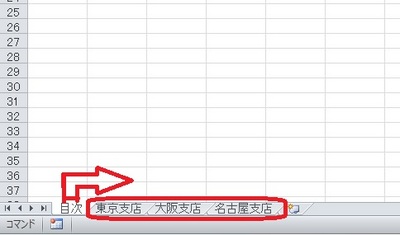
2.目次シートに、支店名(タイトルも)を入力して、
一つ目の支店(東京支店)のセル上で右クリックーハイパーリンクを押します。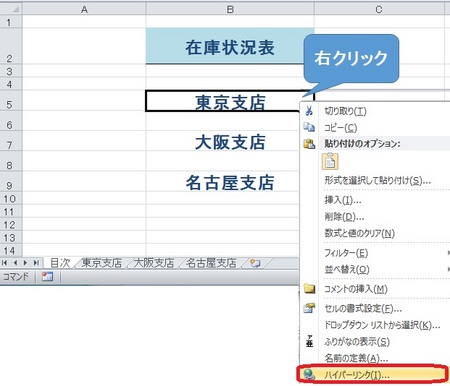
3.「このドキュメント内」をクリック-「東京支店」をクリックし「OK」を押します。
※セル参照~のところには「A1」が入っています、そのままでOKです。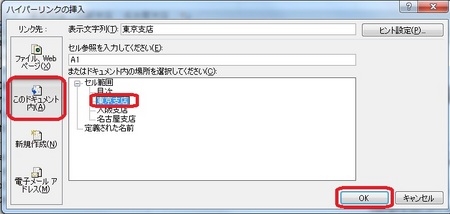
4.下線がついてハイパーリンクが設定がされました。「東京支店」のセルをクリックします。
※字体は崩れてしまうので後で設定したほうが良いです^^: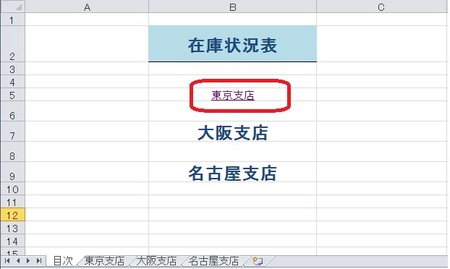
6.同様に「大阪支店」「名古屋支店」も設定します。ちなみに、
フォントを整えるには・・・支店名を選択して「セルのスタイル」-「タイトル」を押します。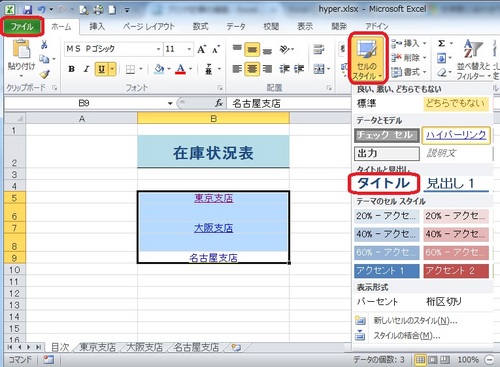
7.フォントが整いました。では東京支店をクリックしてみます。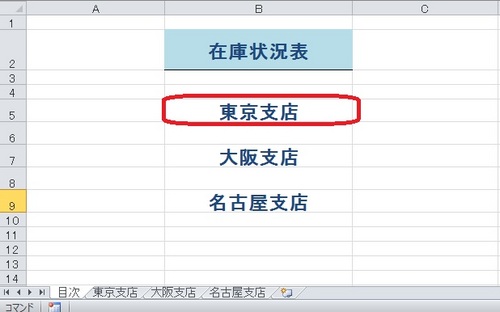
8.シート「東京支店」が開きます。
表横に「目次」と入力し目次に戻れるよう設定します。右クリック-「ハイパーリンク」を押します。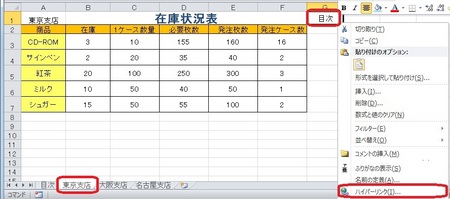
9.「このドキュメント内」をクリック、「目次」をクリックし「OK」を押します。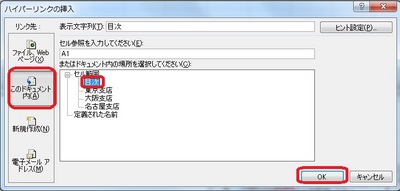
10.「目次」をクリックして、目次に移動出来るのを確認したら・・・・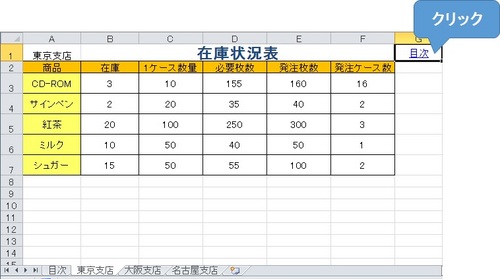
11.東京支店の「目次」を「大阪支店」「名古屋支店」のシートにもコピーします。
「目次」の上で右クリック-「コピー」を押します。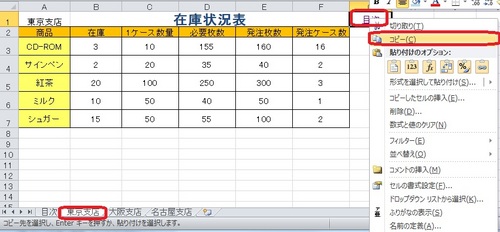
12.シート「大阪支店」に移動して、表横のセルを選択して「貼り付け」を押します。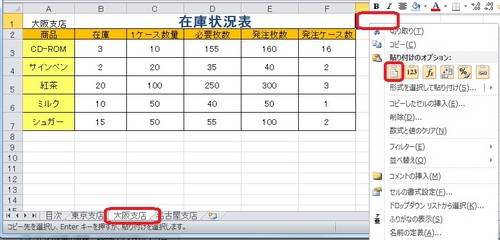
出来上がり!
目次から移動して、また目次に戻るようになって、
シート間の移動が、すばやく、スムーズに出来て便利♪
ぜひ、ご活用ください。
☆☆☆・・・☆☆☆・・・☆☆☆・・・☆☆☆・・・☆☆☆・・・☆☆☆・・・☆☆☆ 前の記事 ☆☆

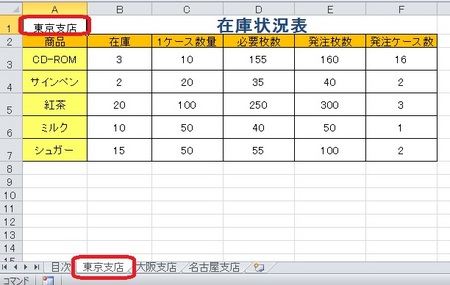



ディスカッション
コメント一覧
まだ、コメントがありません